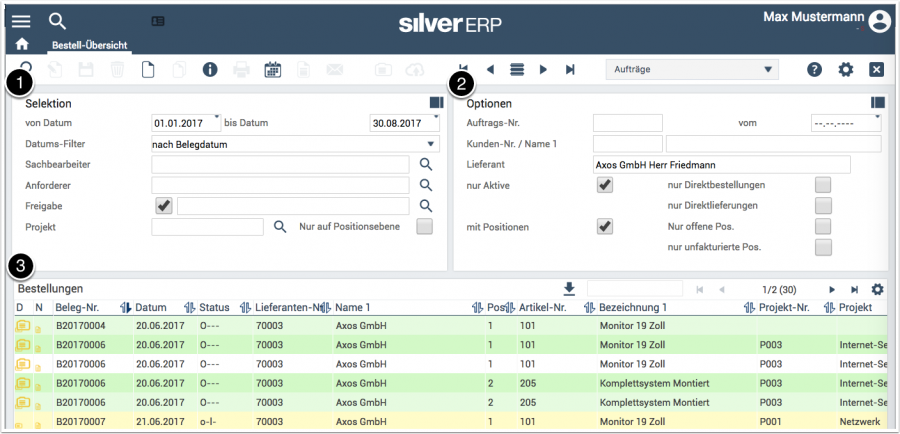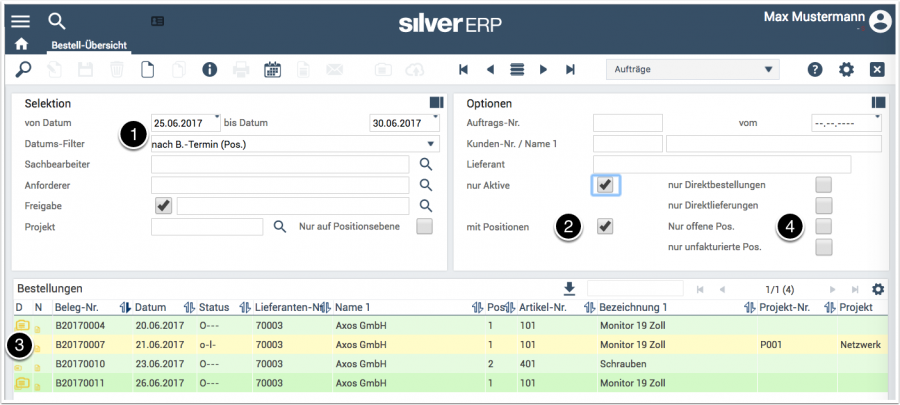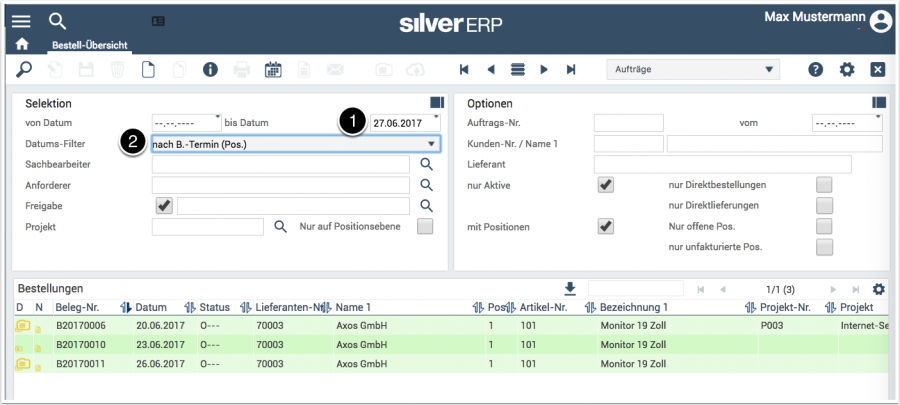Bestell-Übersicht: Unterschied zwischen den Versionen
NR (Diskussion | Beiträge) |
CS (Diskussion | Beiträge) Keine Bearbeitungszusammenfassung |
||
| (35 dazwischenliegende Versionen von 2 Benutzern werden nicht angezeigt) | |||
| Zeile 1: | Zeile 1: | ||
[[Datei:Maske Bestellübersicht.png|900x900px]] | |||
Die Maske | ''Abbildung 1: Bestell-Übersicht'' | ||
== | |||
Die Maske Bestell-Übersicht finden Sie unter '''Einkauf >> Bestellübersicht'''. Über diese können Sie sich mit Hilfe von verschiedenen Filterfunktionen, eine Übersicht der in SilverERP angelegten Bestellungen verschaffen. Darüber hinaus kann die Bestellübersicht um die Bestellpositionen erweitert werden (Aktivierung des Parameters '''mit Positionen''' in der Karte '''Optionen)'''. | |||
Die Maske besteht aus den Karten '''Selektion''' und '''Optionen''' sowie den Resultaten aufgelistet unter der Gruppe '''Bestellungen'''. Beachten Sie bitte, dass der Suchvorgang nach der Eingabe in einem Feld oder der Auswahl in einer Auswahlliste, automatisch gestartet wird. | |||
Wenn der Such-Parameter "''mit Positionen''" aktiviert ist, gelangen Sie durch Antippen einer Positionszeile entweder direkt in den entsprechenden Wareneingang (falls die Position noch offen ist) oder in die Lieferung der Bestellung. Weiterhin kann durch Antippen der ''Bestell-Nr.'' in die zugehörige Bestellung gesprungen werden. | |||
'''Bedeutung der Zeilenfarben''' | |||
Die Zeilenfarben weisen auf bald fällige und überfällige Positionen hin. Wenn der Parameter '''mit Positionen''' <u>und</u> '''Nur offene Positionen''' aktiv ist, bedeuten die Zeilenfarben: | |||
* Gelb: Positionen, deren Termin 10 Tage oder weniger beträgt; | |||
* Rot: Positionen, deren Termin heute oder bereits überschritten ist; | |||
* Weiß: Positionen, deren Termin mehr als 10 Tage in die Zukunft liegt. | |||
Wenn '''<u>nur</u>''' der Parameter '''mit Positionen''' aktiv ist, gilt: | |||
* Gelb: Positionen, die bereits geliefert wurden; | |||
* Grün; Positionen, deren Termin vom Lieferanten bestätigt wurden; | |||
* Weiß: Positionen, deren Termin noch nicht bestätigt wurde und auch noch keine Lieferung erfolgte. | |||
Mit der Bezeichnung '''Termin''' ist jeweils der "''beste''" bekannte Termin gemeint. Wenn der Termin bereits vom Lieferanten bestätigt wurde, handelt es sich also um den '''bestätigten Termin''' – anderenfalls wird der '''Wunschtermin''' verwendet. | |||
== Karten == | |||
=== Selektion === | === Selektion === | ||
In der Karte '''Selektion (1)''' treffen Sie eine Vorauswahl mittels der folgenden Suchparameter: | |||
* Eingrenzung nach '''Datum''' (von - bis) | |||
* Soll der Datumsfilter auf das '''Belegdatum''', den '''Wunschtermin''' der Position, den '''bestätigten Termin''' durch den Lieferanten für die Position oder den '''Liefertermin''' der Position wirken? | |||
* Eingrenzung auf einen bestimmten '''Sachbearbeiter''' oder '''Anforderer''' der Bestellung | |||
* Durch Auswahl einer Person, die '''Freigeber''' war, werden nur Bestellungen angezeigt, die durch vorgenannte Person freigegeben wurden (über den Haken des Parameters kann bestimmt werden, ob nur freigegebene oder nicht-freigegebene Bestellungen angezeigt werden sollen) | |||
* Über das Feld '''Projekt''' kann die Suche auf bestimmte Projekte eingeschränkt werden. | |||
Bei der Nutzung von Projekten zur Kennzeichnung von Bestellungen können sich die folgenden Konstellationen ergeben: | |||
# Eine Bestellung enthält nur in den Kopfdaten die Zuweisung eines Projekts (alle Bestellpositionen gehören zum gleichen Projekt); | |||
# die Bestellung (der Beleg) enthält kein Projekt, die einzelnen Positionen hingegen weisen ein oder mehrere Projekte auf (eine Bestellung mit mehreren Positionen für unterschiedliche Projekte); | |||
# oder die Projektzuweisung zwischen Beleg und Einzelpositionen unterscheiden sich. | |||
Um bei diesen verschiedenen denkbaren Szenarien komfortabel nach Bestellungen und Bestellpositionen suchen zu können, verwenden Sie diese Parameter zur Suche: | |||
* Eingabe des gewünschten '''Projekts''' im entsprechenden Feld in der Karte '''Selektion (1)''' | |||
* Durch Aktivierung des Parameters “'''Nur auf Positionsebene'''” erfolgt die Suche ausschließlich auf Ebene der Einkaufspositionen und zeigt auch Belege an, die keines (oder ein anderes) Projekt in den Kopfdaten der Bestellungen enthalten | |||
* Um das Resultat der Bestellübersicht bis zur Positionsebene zu erweitern, setzen Sie den Haken beim Parameter “'''mit Positionen'''” in der Karte '''Optionen (2)''' (anderenfalls wird die Darstellung des Resultats '''(3)''' auf die Belegebene eingeschränkt) | |||
=== Optionen === | |||
{| class="wikitable" | {| class="wikitable" | ||
|- | |- | ||
! Element !! Beschreibung | ! Element !! Beschreibung | ||
|- | |- | ||
| | | Auftrags-Nummer || Mit dem Feld '''Auftrags-Nr.''' kann das Resultat der Bestellungen nach einer bestimmten Auftragsnummer eingeschränkt werden. Hier wird die Nummer des Kundenauftrags eingegeben. Die dazugehörigen Bestellungen werden in der Gruppe '''Bestellungen''' angezeigt. | ||
|- | |- | ||
| | | vom || Das Feld '''vom''' schränkt das Resultat Bestellungen nach dem Datum des Auftrags ein. Sollten mehrere Aufträge mit dem selben Datum gefunden werden, dann wird Ihnen über ein Suchresultat die Auswahl eines Kundenauftrags ermöglicht. | ||
|- | |- | ||
| | | Kunden-Nr. / Name 1 || Im ersten Feld (von links nach rechts) kann ein Auftrag nach einer bestimmten Kunden-Nummer gesucht werden. Im zweiten Feld kann nach einem Kundennamen gesucht werden. Sollten der Kunde mehrere Aufträge beinhalten, dann wird Ihnen über ein Suchresultat die Auswahl eines Kundenauftrags ermöglicht. | ||
|- | |- | ||
| | |Lieferant | ||
|Eingrenzung des Suchresultats auf einen bestimmten Lieferanten. | |||
|- | |- | ||
| | | nur Aktive || Nicht aktive Aufträge sind Bestellungen die bereits Archiviert wurden. Bspw. wenn die Bestellung komplett abgeschlossen wurde. Mit dem einschalten der Kontrollbox '''nur Aktive''', werden die archivierten Bestellung ausgeblendet. Ein deaktivieren dieser Kontrollbox berücksichtigt auch archivierte Bestellung. | ||
|- | |- | ||
| | | mit Einteilungen || Sind Einteilungen zu Rahmenpositionen vorhanden, können diese mit dem Parameter "''mit Einteilungen''" ein- bzw. ausgeblendet werden. Im Dialog '''Rahmen-Bestell-Übersicht''' werden abhängig vom Parameter "''Nur nicht eingeteilte Position''" Rahmeneinteilungen angezeigt. | ||
|- | |- | ||
| | | mit Positionen || Um das Resultat der Bestellübersicht bis zur Positionsebene zu erweitern, kann die Kontrollbox '''mit Positionen''' verwendet werden. Ein aktivieren dieser Kontrollbox zeigt die Bestellung mit den dazugehörigen Positionen an. Ein Deaktivieren dieser Kontrollbox schränkt das Resultat bis zur Beleg-Ebene ein. | ||
|- | |- | ||
| nur Direktbestellungen || Mit der Aktivierung dieser Kontrollbox werden nur Bestellungen / Bestellpositionen angezeigt, bei denen es sich um Auftragsbestellungen handelt. D. h. die Bestellungen / Bestellpositionen weisen eine Verknüpfung zu einer Kundenbestellung vor. | |||
|- | |- | ||
| nur | | nur Direktlieferungen || Mit der Aktivierung dieser Kontrollbox werden nur Bestellungen / Bestellpositionen angezeigt, die in der Kundenauftrags-Erfassung mit dem Kennzeichen '''Direktversand''' gekennzeichnet wurden. | ||
|- | |- | ||
| | |Nur offene Positionen | ||
|Mit der Aktivierung dieser Kontrollbox werden nur Positionen angezeigt, deren Wareneingang noch nicht verbucht wurde. | |||
|- | |- | ||
| | |Nur unfakturierte Positionen | ||
|Mit der Aktivierung dieser Kontrollbox werden nur Positionen angezeigt, die noch nicht fakturiert wurden. | |||
|} | |} | ||
=== Bestellungen === | == Abfragen durchführen == | ||
==== Bestellungen, die in der aktuellen Woche geliefert werden sollen ==== | |||
[[Datei:Bestellübersicht Beispiel I.png|900x900px]] | |||
# Auswahl der aktuellen Kalenderwoche über die Datumsfelder und weitere Eingrenzung anhand des Datums-Filter: "'''nach Best.-Termin (Pos.)'''" – also dem vom Lieferant genannten Liefertermin '''(1)''' | |||
# Auswahl des Parameters "'''mit Positionen"''' , um in der Gruppe "''Bestellungen''" die einzelnen Bestellpositionen anzuzeigen '''(2)''' | |||
# - Darstellung der Bestellungen, die im festgelegten Zeitraum geliefert werden sollen (Darstellung auf Positionsebene). Anhand der Farben erkennen Sie, dass eine der Positionen bereits geliefert wurde (gelb Positionen, die zumindest teil-geliefert wurden) '''(3)''' | |||
# Wenn ausschließlich offene Positionen anzeigt werden sollen –dadurch würde auch die gelbe Position wegfallen– dann wählen Sie den Parameter "'''Nur offene Positionen'''" '''(4)''' | |||
==== Überfällige Bestellungen ==== | |||
[[Datei:Bestellübersicht Beispiel II.png|900x900px]] | |||
# Selektion eines Zeitraums, der in der Vergangenheit liegt über das Datumsfeld "'''bis Datum'''" '''(1)''' | |||
# Auswahl der Option "'''nach Best.-Termin (Pos.)'''" im '''Datums-Filter (2)''' , um alle überfälligen, noch nicht gelieferten Bestellungen anzeigen zu lassen. | |||
[[Kategorie:Einkauf]] | |||
Aktuelle Version vom 26. September 2022, 14:34 Uhr
Abbildung 1: Bestell-Übersicht
Die Maske Bestell-Übersicht finden Sie unter Einkauf >> Bestellübersicht. Über diese können Sie sich mit Hilfe von verschiedenen Filterfunktionen, eine Übersicht der in SilverERP angelegten Bestellungen verschaffen. Darüber hinaus kann die Bestellübersicht um die Bestellpositionen erweitert werden (Aktivierung des Parameters mit Positionen in der Karte Optionen).
Die Maske besteht aus den Karten Selektion und Optionen sowie den Resultaten aufgelistet unter der Gruppe Bestellungen. Beachten Sie bitte, dass der Suchvorgang nach der Eingabe in einem Feld oder der Auswahl in einer Auswahlliste, automatisch gestartet wird.
Wenn der Such-Parameter "mit Positionen" aktiviert ist, gelangen Sie durch Antippen einer Positionszeile entweder direkt in den entsprechenden Wareneingang (falls die Position noch offen ist) oder in die Lieferung der Bestellung. Weiterhin kann durch Antippen der Bestell-Nr. in die zugehörige Bestellung gesprungen werden.
Bedeutung der Zeilenfarben
Die Zeilenfarben weisen auf bald fällige und überfällige Positionen hin. Wenn der Parameter mit Positionen und Nur offene Positionen aktiv ist, bedeuten die Zeilenfarben:
- Gelb: Positionen, deren Termin 10 Tage oder weniger beträgt;
- Rot: Positionen, deren Termin heute oder bereits überschritten ist;
- Weiß: Positionen, deren Termin mehr als 10 Tage in die Zukunft liegt.
Wenn nur der Parameter mit Positionen aktiv ist, gilt:
- Gelb: Positionen, die bereits geliefert wurden;
- Grün; Positionen, deren Termin vom Lieferanten bestätigt wurden;
- Weiß: Positionen, deren Termin noch nicht bestätigt wurde und auch noch keine Lieferung erfolgte.
Mit der Bezeichnung Termin ist jeweils der "beste" bekannte Termin gemeint. Wenn der Termin bereits vom Lieferanten bestätigt wurde, handelt es sich also um den bestätigten Termin – anderenfalls wird der Wunschtermin verwendet.
Karten
Selektion
In der Karte Selektion (1) treffen Sie eine Vorauswahl mittels der folgenden Suchparameter:
- Eingrenzung nach Datum (von - bis)
- Soll der Datumsfilter auf das Belegdatum, den Wunschtermin der Position, den bestätigten Termin durch den Lieferanten für die Position oder den Liefertermin der Position wirken?
- Eingrenzung auf einen bestimmten Sachbearbeiter oder Anforderer der Bestellung
- Durch Auswahl einer Person, die Freigeber war, werden nur Bestellungen angezeigt, die durch vorgenannte Person freigegeben wurden (über den Haken des Parameters kann bestimmt werden, ob nur freigegebene oder nicht-freigegebene Bestellungen angezeigt werden sollen)
- Über das Feld Projekt kann die Suche auf bestimmte Projekte eingeschränkt werden.
Bei der Nutzung von Projekten zur Kennzeichnung von Bestellungen können sich die folgenden Konstellationen ergeben:
- Eine Bestellung enthält nur in den Kopfdaten die Zuweisung eines Projekts (alle Bestellpositionen gehören zum gleichen Projekt);
- die Bestellung (der Beleg) enthält kein Projekt, die einzelnen Positionen hingegen weisen ein oder mehrere Projekte auf (eine Bestellung mit mehreren Positionen für unterschiedliche Projekte);
- oder die Projektzuweisung zwischen Beleg und Einzelpositionen unterscheiden sich.
Um bei diesen verschiedenen denkbaren Szenarien komfortabel nach Bestellungen und Bestellpositionen suchen zu können, verwenden Sie diese Parameter zur Suche:
- Eingabe des gewünschten Projekts im entsprechenden Feld in der Karte Selektion (1)
- Durch Aktivierung des Parameters “Nur auf Positionsebene” erfolgt die Suche ausschließlich auf Ebene der Einkaufspositionen und zeigt auch Belege an, die keines (oder ein anderes) Projekt in den Kopfdaten der Bestellungen enthalten
- Um das Resultat der Bestellübersicht bis zur Positionsebene zu erweitern, setzen Sie den Haken beim Parameter “mit Positionen” in der Karte Optionen (2) (anderenfalls wird die Darstellung des Resultats (3) auf die Belegebene eingeschränkt)
Optionen
| Element | Beschreibung |
|---|---|
| Auftrags-Nummer | Mit dem Feld Auftrags-Nr. kann das Resultat der Bestellungen nach einer bestimmten Auftragsnummer eingeschränkt werden. Hier wird die Nummer des Kundenauftrags eingegeben. Die dazugehörigen Bestellungen werden in der Gruppe Bestellungen angezeigt. |
| vom | Das Feld vom schränkt das Resultat Bestellungen nach dem Datum des Auftrags ein. Sollten mehrere Aufträge mit dem selben Datum gefunden werden, dann wird Ihnen über ein Suchresultat die Auswahl eines Kundenauftrags ermöglicht. |
| Kunden-Nr. / Name 1 | Im ersten Feld (von links nach rechts) kann ein Auftrag nach einer bestimmten Kunden-Nummer gesucht werden. Im zweiten Feld kann nach einem Kundennamen gesucht werden. Sollten der Kunde mehrere Aufträge beinhalten, dann wird Ihnen über ein Suchresultat die Auswahl eines Kundenauftrags ermöglicht. |
| Lieferant | Eingrenzung des Suchresultats auf einen bestimmten Lieferanten. |
| nur Aktive | Nicht aktive Aufträge sind Bestellungen die bereits Archiviert wurden. Bspw. wenn die Bestellung komplett abgeschlossen wurde. Mit dem einschalten der Kontrollbox nur Aktive, werden die archivierten Bestellung ausgeblendet. Ein deaktivieren dieser Kontrollbox berücksichtigt auch archivierte Bestellung. |
| mit Einteilungen | Sind Einteilungen zu Rahmenpositionen vorhanden, können diese mit dem Parameter "mit Einteilungen" ein- bzw. ausgeblendet werden. Im Dialog Rahmen-Bestell-Übersicht werden abhängig vom Parameter "Nur nicht eingeteilte Position" Rahmeneinteilungen angezeigt. |
| mit Positionen | Um das Resultat der Bestellübersicht bis zur Positionsebene zu erweitern, kann die Kontrollbox mit Positionen verwendet werden. Ein aktivieren dieser Kontrollbox zeigt die Bestellung mit den dazugehörigen Positionen an. Ein Deaktivieren dieser Kontrollbox schränkt das Resultat bis zur Beleg-Ebene ein. |
| nur Direktbestellungen | Mit der Aktivierung dieser Kontrollbox werden nur Bestellungen / Bestellpositionen angezeigt, bei denen es sich um Auftragsbestellungen handelt. D. h. die Bestellungen / Bestellpositionen weisen eine Verknüpfung zu einer Kundenbestellung vor. |
| nur Direktlieferungen | Mit der Aktivierung dieser Kontrollbox werden nur Bestellungen / Bestellpositionen angezeigt, die in der Kundenauftrags-Erfassung mit dem Kennzeichen Direktversand gekennzeichnet wurden. |
| Nur offene Positionen | Mit der Aktivierung dieser Kontrollbox werden nur Positionen angezeigt, deren Wareneingang noch nicht verbucht wurde. |
| Nur unfakturierte Positionen | Mit der Aktivierung dieser Kontrollbox werden nur Positionen angezeigt, die noch nicht fakturiert wurden. |
Abfragen durchführen
Bestellungen, die in der aktuellen Woche geliefert werden sollen
- Auswahl der aktuellen Kalenderwoche über die Datumsfelder und weitere Eingrenzung anhand des Datums-Filter: "nach Best.-Termin (Pos.)" – also dem vom Lieferant genannten Liefertermin (1)
- Auswahl des Parameters "mit Positionen" , um in der Gruppe "Bestellungen" die einzelnen Bestellpositionen anzuzeigen (2)
- - Darstellung der Bestellungen, die im festgelegten Zeitraum geliefert werden sollen (Darstellung auf Positionsebene). Anhand der Farben erkennen Sie, dass eine der Positionen bereits geliefert wurde (gelb Positionen, die zumindest teil-geliefert wurden) (3)
- Wenn ausschließlich offene Positionen anzeigt werden sollen –dadurch würde auch die gelbe Position wegfallen– dann wählen Sie den Parameter "Nur offene Positionen" (4)
Überfällige Bestellungen
- Selektion eines Zeitraums, der in der Vergangenheit liegt über das Datumsfeld "bis Datum" (1)
- Auswahl der Option "nach Best.-Termin (Pos.)" im Datums-Filter (2) , um alle überfälligen, noch nicht gelieferten Bestellungen anzeigen zu lassen.